
振込振替依頼(承認機能なし)
お申込口座から振込振替を行うことができます。
振込振替は、利用申込書により入金先を事前に当行へお申し込みいただく方法(事前登録方式)と、振込振替の履歴や登録された入金先を選択する方法(都度指定方式)があります。
都度指定方式
最近の入金先一覧
最近10回の取引履歴から入金先を選択することができます。
「業務選択」画面が表示されますので、[振込振替]ボタンをクリックしてください。

[新規取引]ボタンをクリックしてください。
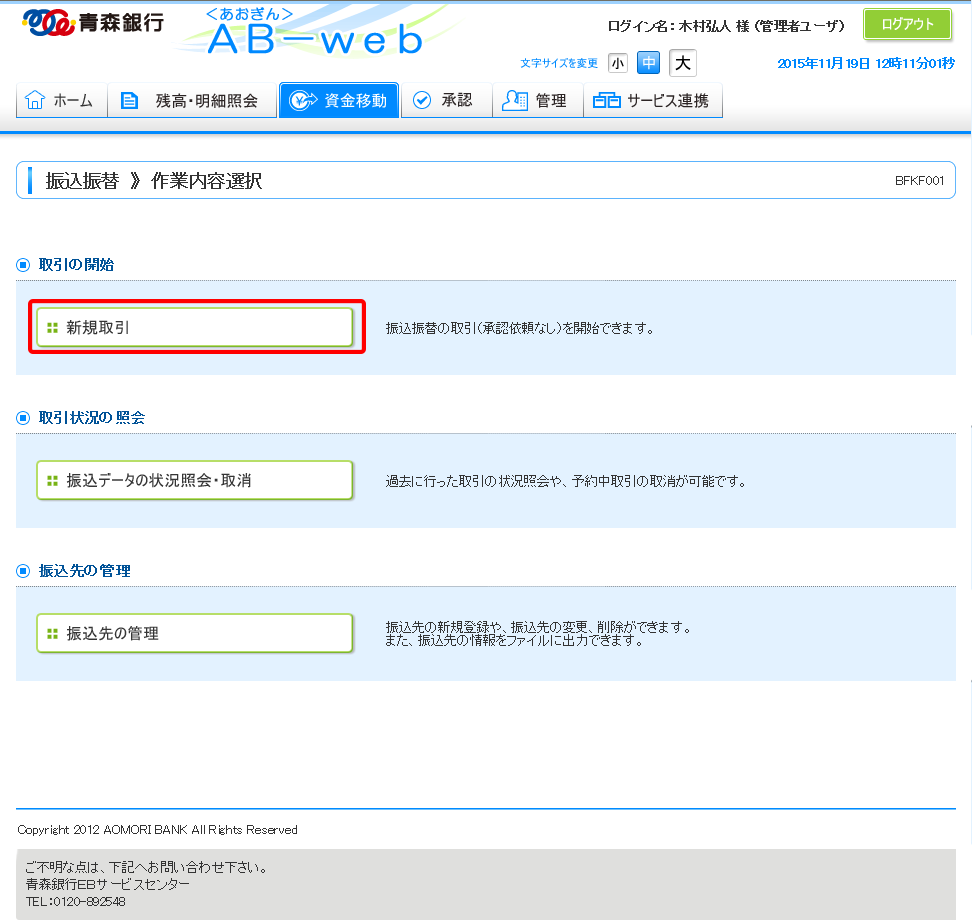
支払口座を選択し、[次へ]ボタンをクリックしてください。
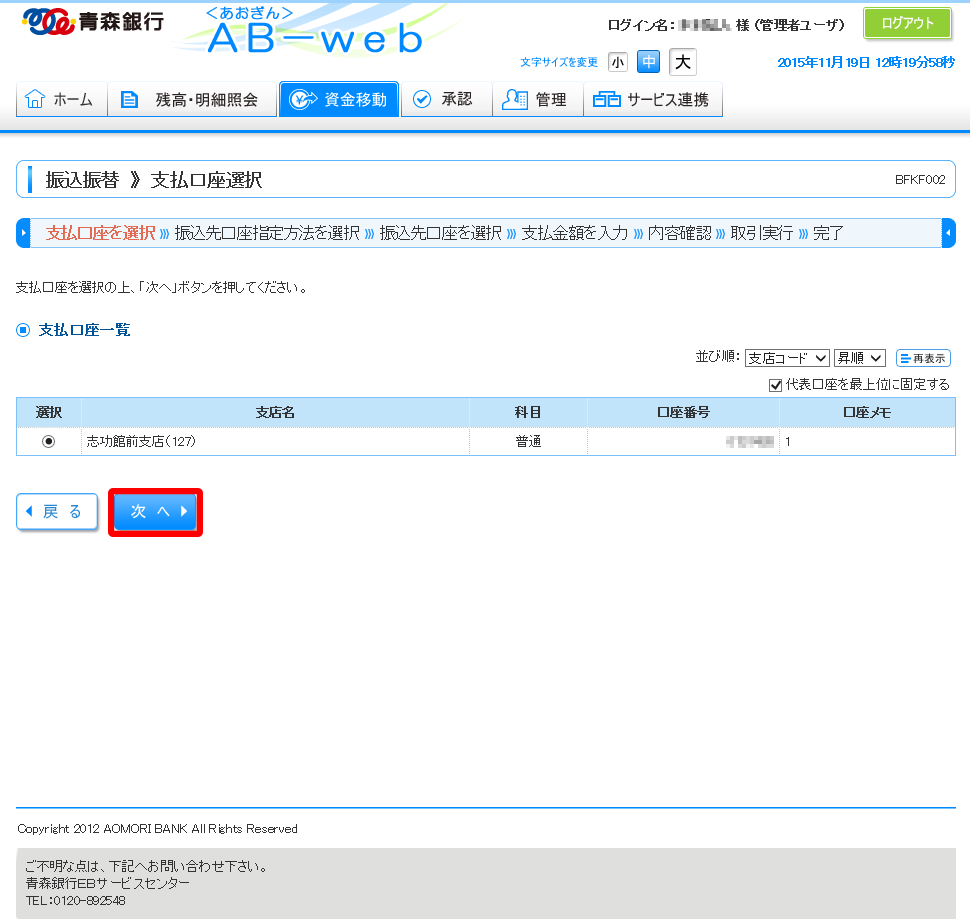
[最近10回の取引から選択]ボタンをクリックしてください。
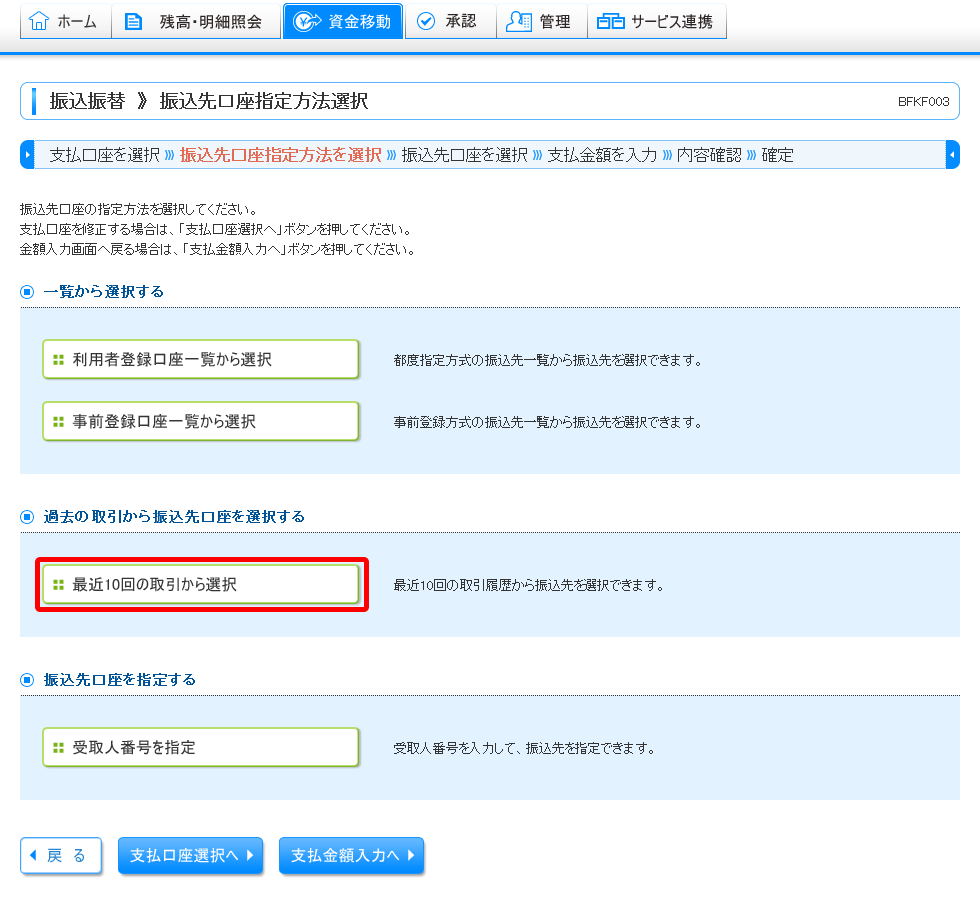
振込先を選択し、[次へ]ボタンをクリックしてください。
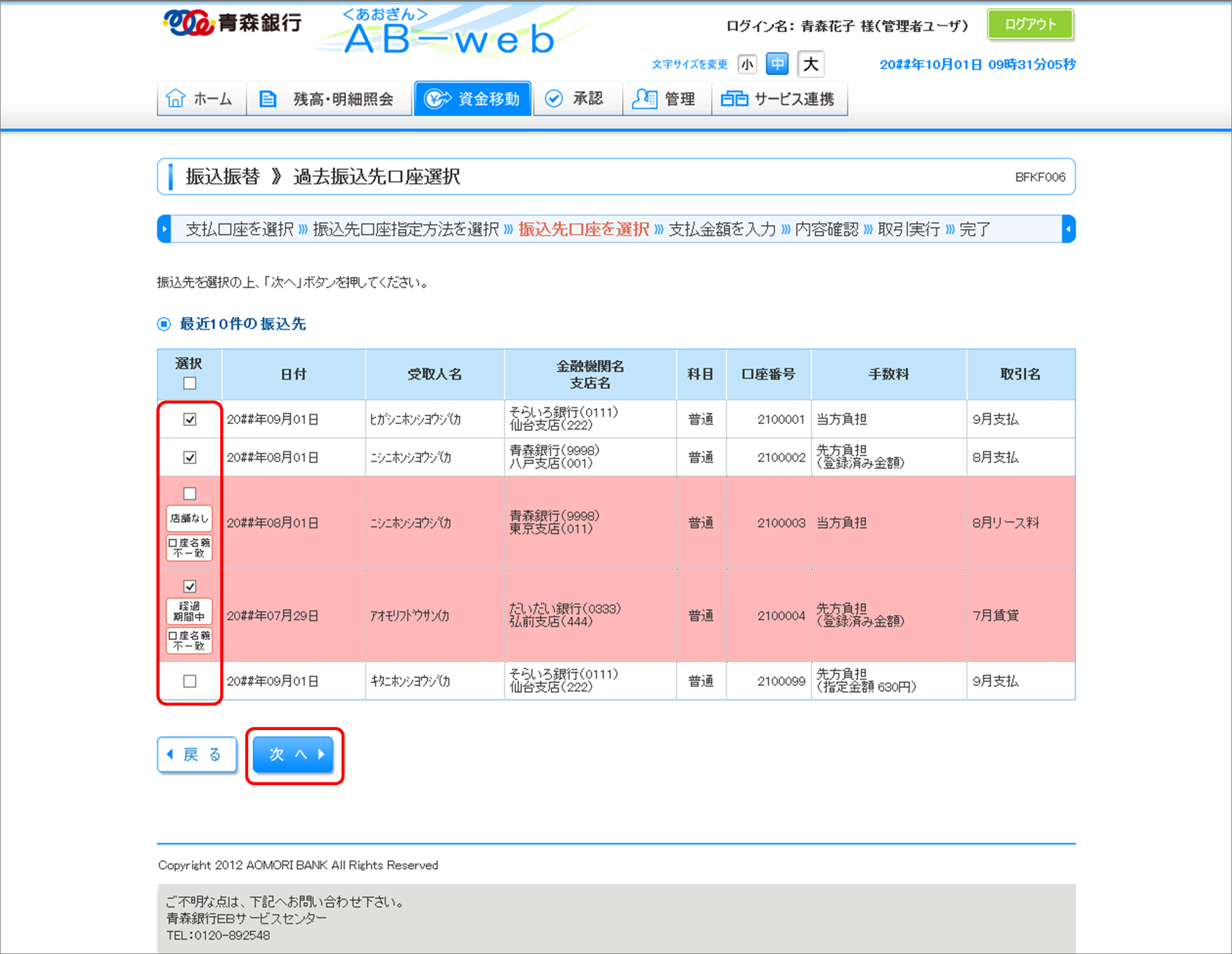
複数の入金先口座を選択した場合は、連続して振込振替を行うことができます。
振込指定日、支払金額、手数料を入力し、[次へ]ボタンをクリックしてください。
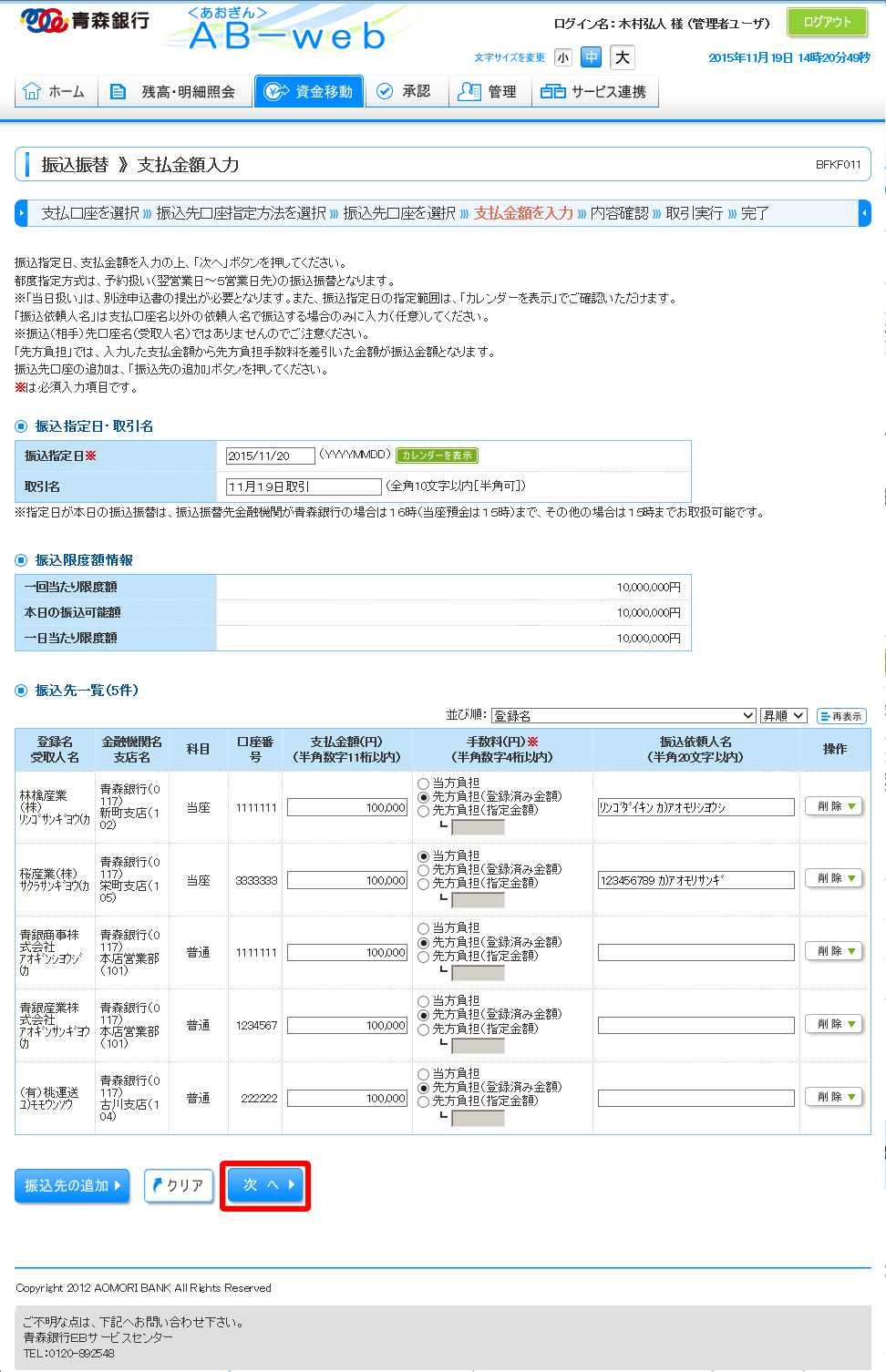
[カレンダーを表示]ボタンをクリックすると、振込指定日を設定することができます。
取引名はお客さま任意の文字列を入力することができます。
取引名が未入力の場合は、「○○月○○日取引」として登録されます。
振込メッセージまたは振込依頼人名はお客さま任意の文字列を入力することができます。入力を省略することもできます。
※振込メッセージは、振込先の企業が「EDI情報」システムを導入されている場合にご利用することができます。
[クリア]ボタンをクリックすると、入力項目がクリアされます。
また、[削除]ボタンをクリックすると、該当の明細を削除することができます。
[振込先の追加]ボタンをクリックすると、振込先を追加することができます。
ご確認後、[次へ]ボタンをクリックしてください。
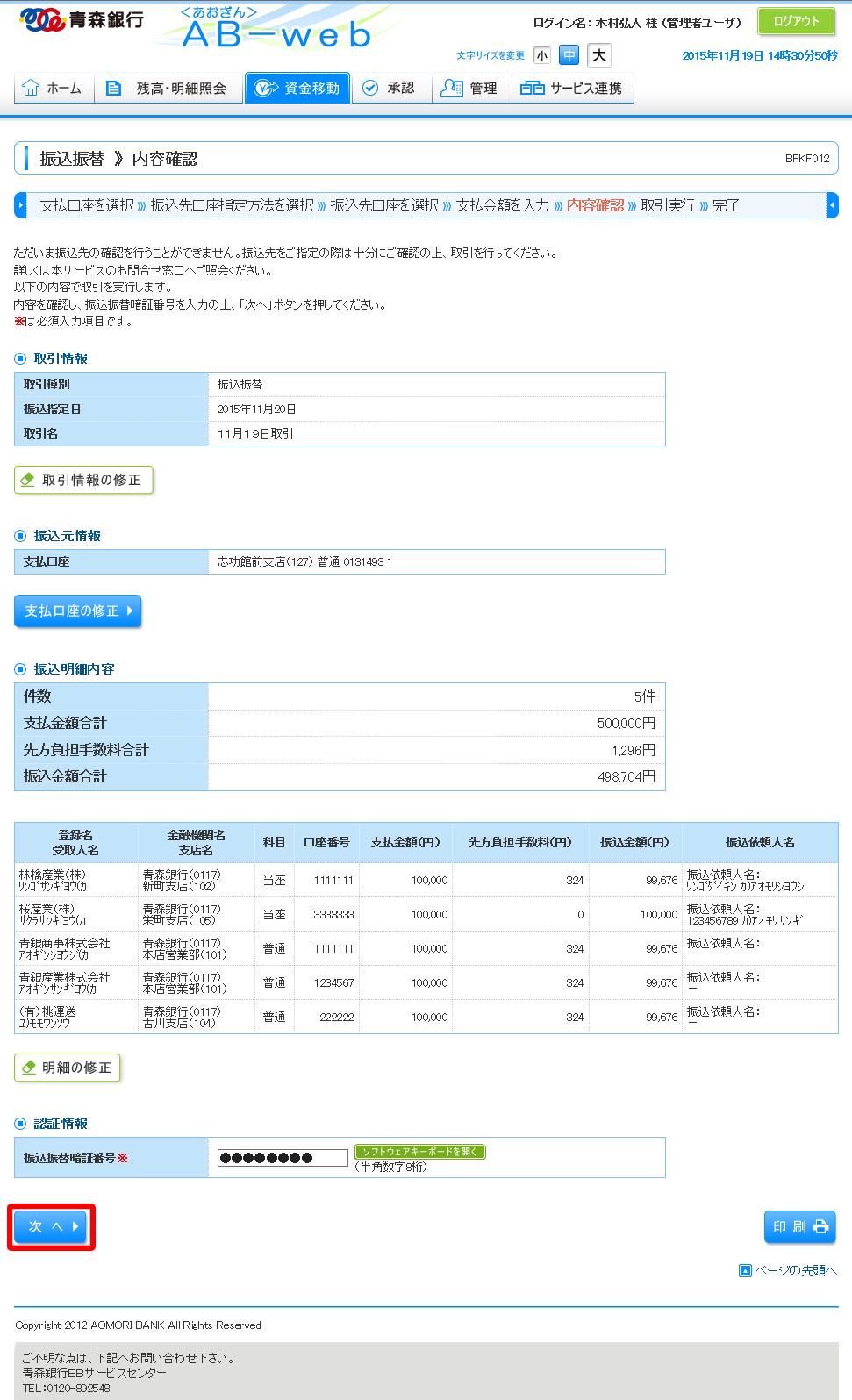
[取引情報の修正]ボタンをクリックすると、取引情報を修正することができます。
[支払口座の修正]ボタンをクリックすると、支払口座を修正することができます。
[明細の修正]ボタンをクリックすると、「支払金額入力」画面が表示されます。
[印刷]ボタンをクリックすると、印刷用PDFファイルが表示されます。
内容をご確認後、メール通知パスワードおよび、承認暗証番号、確認用パスワードを入力し、[実行]ボタンをクリックしてください。
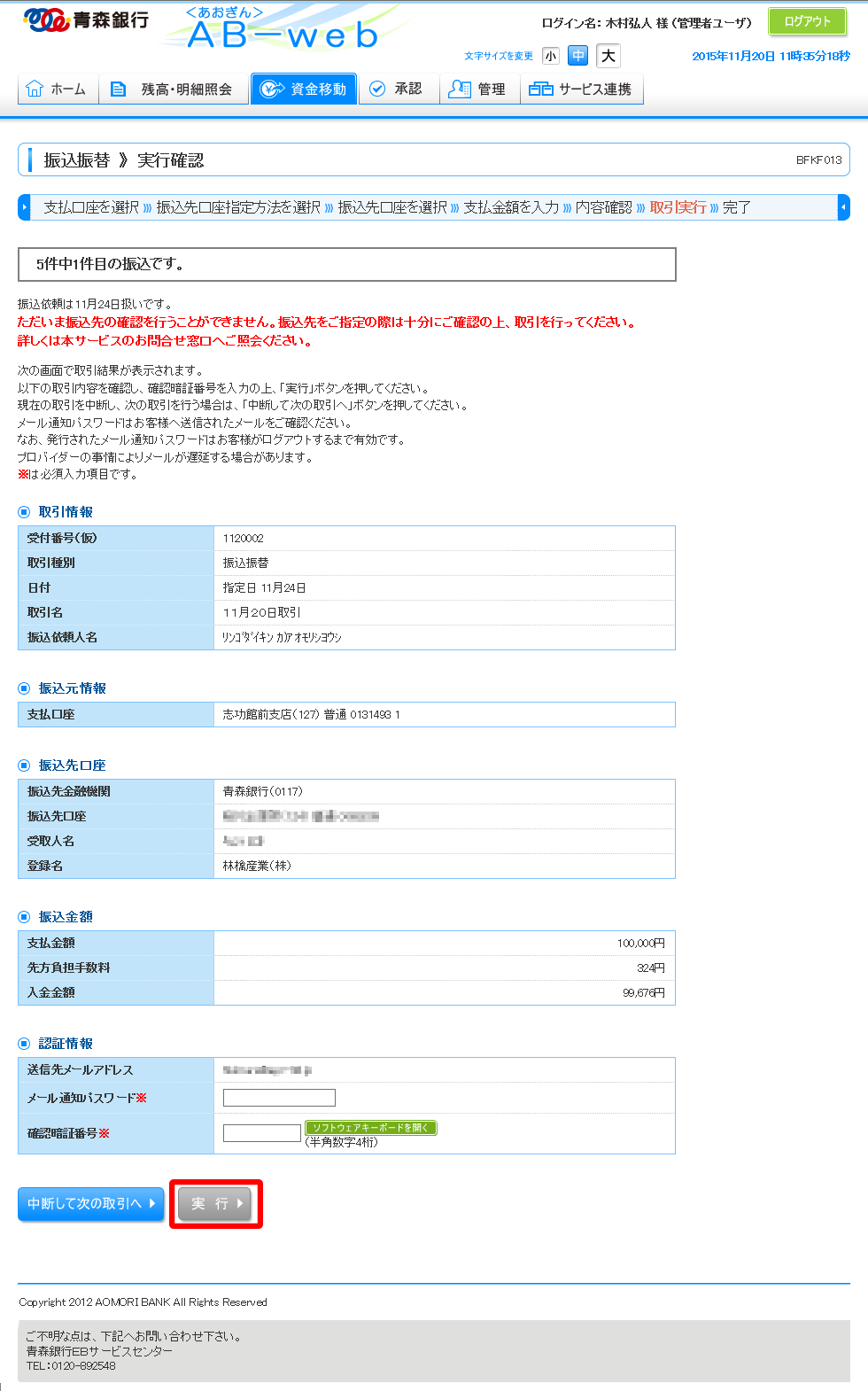
「ソフトウェアキーボードを開く」ボタンをクリックすると、画面上に文字ボタンを表示させ、マウス操作によりパスワードおよび暗証番号を入力することができます。
既に同一振込情報(受付日または指定日、支払口座、入金先口座情報、振込金額)が存在する場合、二重振込警告メッセージが表示されます。
内容をご確認のうえ、お取引を継続する場合は「取引を継続する」にチェックし、[実行]ボタンをクリックしてください。
複数の入金先口座を選択した場合は、[中断して次の取引へ]ボタンをクリックすると、表示されている入金先口座への振込振替を中断し、次の入金先口座への振込振替を行うことができます。
ご確認後、[トップページへ]ボタンをクリックすると、「トップページ」画面へ戻ることができます。
複数の入金先口座を選択し、全件分振込振替が行われていない場合は、[次の取引へ]ボタンが表示されます。
ご確認後、[次の取引へ]ボタンをクリックすると、次の振込振替を行うことができます。
ご依頼の内容は、振込振替「作業内容選択」画面の[振込データの状況照会・取消]ボタンから確認することができます。
[同一口座から振込振替]ボタンをクリックすると、同一口座から振込振替のお取り引きを続けて行うことができます。
[印刷]ボタンをクリックすると、印刷用PDFファイルが表示されます。



